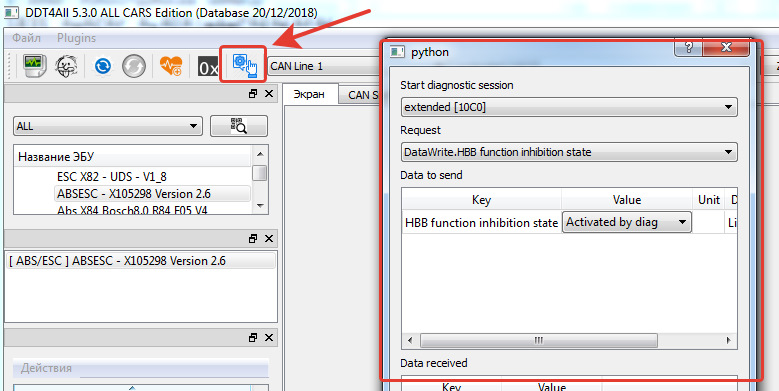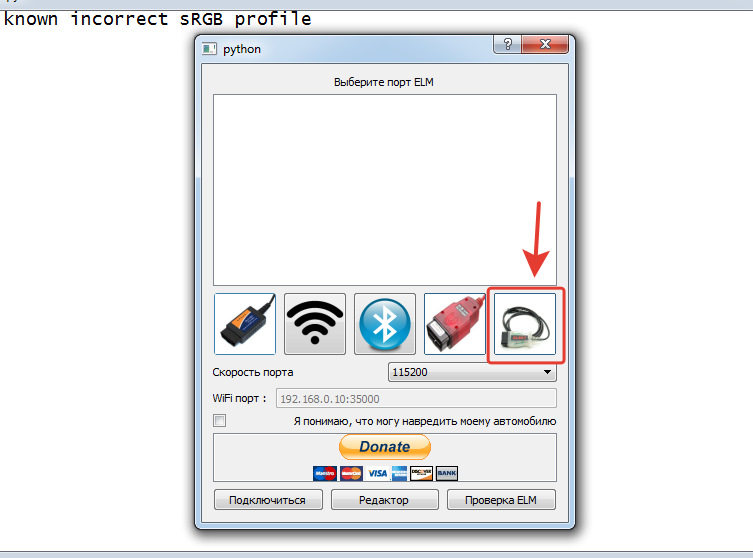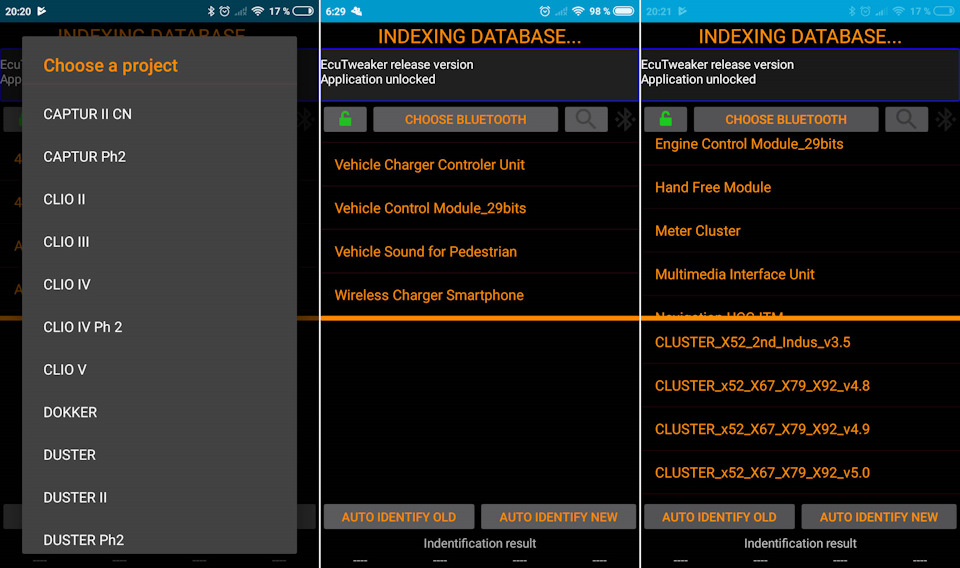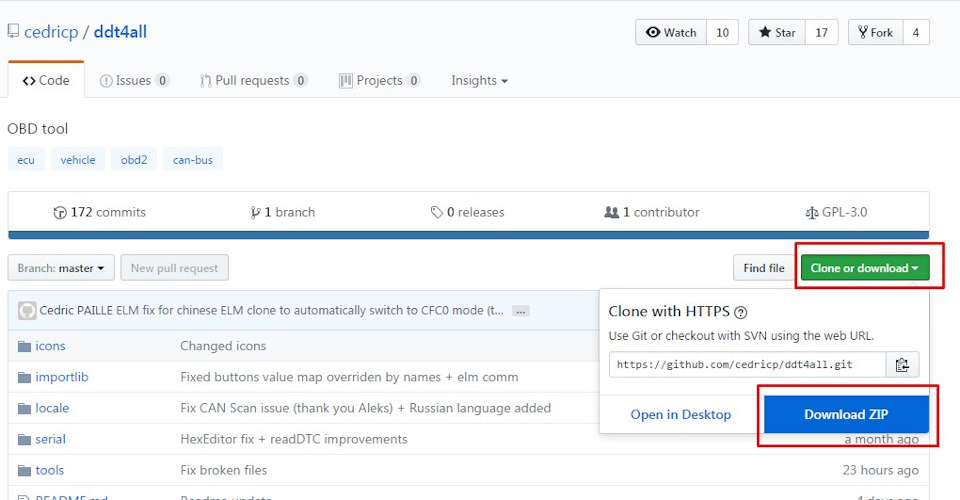Программа ddt4all на русском для всех авто
ddt4all Обновляемая тема
Обновляемая тема с ddt4all. Программа постоянно обновляется и не хочется заполнять блог одинаковыми темами. Ниже ссылки для скачивания. А в скобках дата, когда я их обновил.
Внутри инсталлятор со всем необходимым. Нужно просто его установить, и готово! Можно пользоваться.
—————————————————————————————————————————————
DOWNLOAD For Windows XP — 7 — 10:
ddt4all Dacia.exe. (20.01.2019) Version 5.3.5 with screen logger and with classic and dark style.
Only Dacia (UCH and CLUSTER with translation of the most popular configurations. RU, PL, DE, FR, GB).
ddt4all All cars.exe (20.07.2019). Version 5.5.0 with database 09/07/2019
+ KWID ZE
+ NEW CITAN
+ old RadNav 1.4 github.com/cedricp/ddt4all/issues/128
Darkstyle switch in the start screen.
A new function «Manuel request» for hidden functions that are not integrated in the Ecu screens.
Для подключения через ELS27, нужно в самом адаптере соединить между собой пины 3-13 и 11-12.
ЗДЕСЬ можно узнать подробней про обновления от самого автора программы. А именно что обновлено и что было исправлено.
В инсталляторе созданным только для Dacia (Logan, Sandero, Duster), есть перевод всех основных функций про которые я писал в своем БЖ. На фото ниже видно где именно они находятся.
ECU Tweaker, или ddt4all на Андройде
ECU Tweaker — приложение для Android устройств, позволяющее изменять конфигурацию своего автомобиля c помощью обычного Bluetooth ELM327 адаптера (с оригинальным чипом PIC18F2480).
В отличии от приложения PyClip, ECU Tweaker работает с базой ddt.
Скачать приложение можно на странице автора на github.com, или же на Яндекс диске.
Установка приложения обычная, скачали и установили. Только затем нужно самостоятельно записать базу данных ddt в корень внутренней или внешней памяти устройства. Zip-архив с базой должен называться ecu.zip и никак иначе. Саму базу (ecu.zip) можно взять с последних сборок ddt4all для Windows. Находится она в папке с установленной программой. Или вот последняя, на сегодняшний день, база ecu.zip.
Подключение к ЭБУ обычное. Практически так-же как и с ddt4all.
Нажимаем кнопку лупы, выбираем нужный автомобиль и затем выбираем нужный ECU (ESP, AIRBAG и т.д.) из списка. Или AUTO IDENTIFY, чтобы приложение самостоятельно выбрало подходящий файл ECU.
Изначально приложение доступно только для просмотра конфигурации автомобиля и не позволяет что либо в нем изменить. Для разблокировки данной функции нужно связаться с автором и отправить ему «request code», после чего он пришлет код активации.
Чтобы узнать свой «request code», нажмите на значок замка.
Памятка для начинающего пользователя ddt4all
Просто собрал несколько полезных и интересных тем в одном месте. Так как уже устал получать кучу сообщений с одними и теми же вопросами, ответы на которые уже давно написаны и миллион раз обсуждались.
Все последние сборки с ddt4all и PyClip есть у меня в блоге. И начну с самого распространенного вопроса:
Почему не скачивается версия для Андройда на смартфоне? — Ответ: потому что скачивать этот файл нужно через браузер а не через установленное приложение drive2.
Подключение ELM к разъему OBD автомобиля как CAN2. Нужно для подключения к мультимедиа Sandero 2. И на сегодняшний день больше не нужно ничего в программах прописывать.
Практически всё что касается Sandero 2 / Logan 2 есть у меня в БЖ. Остальные, ниже:
Может кому-то пригодится:
Теперь про MediaNav:
Исправление Connect diag tool . На Medianav Evolution всё делается только на прошивках 6.0.3 — 6.0.4, на других Micom не запустится. И если это слишком трудно, то можно просто найти человека с Clip-ом который за пять минут это исправит. Ну или же ОД.
Прошивка Menaco. Если раньше никакой альтернативы данному ПО не было, то на данный момент если вы его купили — вы ЛОХ 🙂 Medianav и так не фонтан, а когда она еще и грузится в два раза дольше, то это вообще выбешивает.
Активация скрытых функций через DDT4ALL
Добрый день всем подписчикам и просто зашедшим читателям. Не ожидал, что моя предыдущая запись в которой я описал как активировать (или деактивировать) некоторые скрытые функции с помощью смартфона на Aндроид и адаптера ELM327 окажется достаточно популярной среди читателей.
Сейчас я попробую подробно описать процесс активации этих же функций плюс еще пару не упомянутых альтернативным способом: через ноутбук с ОС Windows и адаптер ELM327. Некоторые могут спросить: А почему ноутбук, а не компьютер? Сразу хочу ответить — каждый из вас может использовать тот тип компьютера, который ему удобнее. Но, стоит учесть, что ваш ноутбук или компьютер должен иметь возможность подключиться к адаптеру ELM327. Для тех, кто не в курсе есть адаптеры ELM327 с разными типами подключения (интерфейсами). Наиболее распространены адаптеры с двумя беспроводными интерфейсами — Bluetooth или WiFi, а также один проводной тип подключения — USB. Я сознательно не рассматриваю интерфейс подключения по COM-порту по двум причинам — достаточно сложно найти ноутбук или компьютер с COM-портом, а также сам адаптер с разъемом RS-232 или DB-9F. Также хочу отметить, что для успешного выполнения всех нижеуказанных процедур нужен адаптер ELM327 ver. 1.5. Увы, но адаптер версии 2.1 не подойдет, хотя с программой Opendiag он работает вполне сносно.
Что необходимо для начала работ.
Для успешной работы по активации или деактивации функций вам понадобится следующее оборудование и программное обеспечение:
1) Адаптер ELM327 версии 1.5;
2) Ноутбук или компьютер с установленной ОС семейства Windows не ниже Windows 7 (вполне возможно, что заработает и под Windows XP, но ручаться не буду), который обладает интерфейсом, необходимым для успешного подключения вышеуказанного адаптера к эту самому компьютеру;
3) Установленная на компьютере программа DDT4ALL. Я использую версию DDT4ALL с базой данных от 03-09-2018г. Саму программу можно скачать здесь
Ну и обязательный пункт, который идет «вне конкурса» и является той самой «красной нитью» всех дальнейших действий — четкое осознание головой того, что будут делать ваши руки, понимание последствий этих действий и умение нести ответственность за эти самые последствия.
Иными словами все дальнейшие действия, описанные в статье, вы делаете на свой страх и риск!
Дабы успокоить ваши взбунтовавшиеся нервные клетки хочу отметить тот факт, что все описываемые в данной статье процессы я неоднократно проверил на нескольких машинах и в первую очередь на своей личной машине без каких-либо негативных последствий.
Подключение и подготовка к работе.
Первое, что вам предстоит сделать — установить программу DDT4ALL. Процесс установки простой и в его описании нет необходимости. Установка проходит достаточно быстро, но с учетом погоды на улице рекомендую выполнить ее в уютных домашних условиях, а не в машине.
Далее необходимо выдвинуться к машине и подключить адаптер ELM327 в диагностический разъем OBDII, который расположен в салоне со стороны водителя, чуть правее ручки разблокировки замка капота и направлен практически вертикально вниз.
Разъем адаптера обведен красным эллипсом. Слева рукоятка разблокировки замка капота (открытия капота).
Вставляется легким нажатием снизу вверх, без излишнего давления. Для удобства у разъема и адаптера одна из граней скошена, а также на одной из граней есть контрольный выступ, перепутать крайне сложно. При установке загорается лампа питания (наличие/отсутствие контрольных ламп зависит от производителя и типа исполнения адаптера)
После успешной установки адаптера необходимо включить зажигание и произвести сопряжение адаптера с компьютером. Для USB-интерфейса это установка драйверов, для Bluetooth — поиск и сопряжение (по принципу сопряжения магнитолы с телефоном), а для WiFi — подключение к созданной адаптером WiFi сети.
Запуск программы DDT4ALL и работа с ней.
И вот тихим сапом мы подошли к самому главному — запуску программы DDT4ALL и активации/деактивации нужных, не очень нужных или вообще ненужных скрытых от посторонних глаз функций.
Для запуска программы DDT4ALL найдите ярлык на рабочем столе и дважды кликните на нем левой клавишей мыши.
После запуска программы у вам откроется окно следующего вида:
В этом окне выбираем интерфейс адаптера, параметры интерфейса и соглашаетесь с тем, что делате это на трезвую голову.)
В данном окне в обязательном порядке указываете интерфейс работы адаптера, параметры интерфейса, а также ставите чекбокс (галочку) в пункте, который уведомляет, что вы осознаете возможность нанесения вреда автомобилю. В моем случае адаптер имел интерфейс Bluetooth, поэтому я указал иконку блютуз (голубой круг с белым значком внутри), отметил, что работает через порт COM4, указал скорость передачи данных порта 38400 (у мне при скорости 115200 или 57600 программа не могла нормально подключиться к адаптеру). После того как выбрали все нужные пункты нажимаете кнопку «Подключить».
Далее открывается окно следующего вида:
Основное окно программы DDT4ALL
Первое, что делаете — убеждаетесь, что программа успешно подключилась к адаптеру. Для этого обращаете свой взор в левый нижний угол и видите слово «ПОДКЛЮЧЕН» на зеленом фоне (отмечено цифрой 4).
Активируете режим Эксперт — это иконка, расположенная в левом верхнем углу и отмечена цифрой 1. Забегая вперед скажу, что все изменения, которые вы будете впоследствии вносить необходимо делать только с включенным режимом Эксперт. Данный режим автоматически деактивируется при смене блока или функции. Поэтому проверяйте его наличие перед внесением изменений. В противном случае изменения в блок записаны не будут.
Теперь вам необходимо найти ЭБУ, которые присутствуют в машине. Выбираете поиск среди всех блоков и моделей (ALL, цифра 2);
Далее нажимаете кнопку поиска (цифра 3) и наблюдаем следующее окно:
Обязательно выбираете поиск по CAN-шине.
Нажимаете кнопку CAN для запуска поиска ЭБУ по CAN-шине. И ждете пока программа не закончит опрос всех блоков в поиске тех, которые имеются в вашей машине. Прогресс поиска будет отображаться в виде зеленого прогресс-бара с процентным отображением в левой нижней части окна рядом с кнопкой «ПОДКЛЮЧЕН».
По окончании процесса поиска вам будут выведены блоки, которые программа нашла в вашей машине.
Найденные блоки отображаются в окне в левой части экрана.
Блоки, доступные к изменению конфигурации отображаются шрифтом салатового (светло-зеленого) цвета. Вы будете работать с двумя блоками BCM (он же ЦЭКБС) и EMM (Блок дополнительной электроники). Последний присутствует в машинах Lada Vesta только комплектации Люкс и ее разновидностей.
Описание функций и процедуры их активации/деактивации.
Сейчас я постараюсь последовательно описать функции, их назначение и процесс активации/деактивации. Все процедуры по активации/деактивации функций, равно как и работа с блоками производятся только при включенном зажигании и неработающем двигателе. После окончания работы с программой необходимо выключить зажигание для инициализации ЭБУ и только потом проверять корректность примененных изменений. Также общим для всех функций является то, что все изменения вносятся только в режиме Эксперт. Также все изменения, внесенные на странице функции подтверждаются нажатием кнопки «Send», которая всегда располагается справа от полей значений для данной функции.
Периодически после нажатия кнопки Send вы можете увидеть следующую картину:
Сообщение об ошибке передачи информации.
Не стоит пугаться данного сообщения. Просто подождите 2-3 секунды после появления окна с подобными записями и повторно нажмите кнопку «Send».
Функция Follow Me Home (Проводи меня домой).
Данная функция доступна только для машин в комплектации Люкс и выше. Для машин в комплектации Люкс ранних годов выпуска (2015-2016 г.в.) в которых нет климат контроля и версия EMM 12 и ниже с большой долей вероятности эту функцию активировать не выйдет (независимо от значения параметра в блоке работать не будет). Номер версии указан цифрами в названии блока после букв SW.
При активации данной функции у вас есть возможность включения ближнего света на заданный промежуток времени после выключения зажигания и постановки машины на охрану. Эта функция будет полезна в том случае, если вам необходимо подсветить себе путь перед машиной в темное время суток.
После активации данной функции для ее включения необходимо после выключения зажигания и изъятии ключа из замка зажигания кратковременно включить дальний свет (кратковременное нажатие левого подрулевого переключателя на себя и последующее его возвращение в исходное положение). При этом включится ближний свет на 30 секунд. Для увеличения времени можно повторить процедуру нажатия на рычаг несколько раз. Каждое нажатие будет увеличивать время работы ближнего света на 30 секунд и так до 3-5 минут. (Точно максимальный интервал времени не проверял, но не менее 3 минут).
По умолчанию функция деактивирована.
Экран функции Follow Me Home
Для ее активации необходимо последовательно выбрать блок EMM (цифра 1), далее выбрать функцию EMM-Lighting (цифра 2), нажать значок слева от названия функции для разворачивания опций и выбрать EMM-Lighting — Configuration (цифра 3). Потом найти строку Nbx_FOLLOW_ME_HOME_CF (цифра 4). Для активации установить значение 1 (цифра 5) и нажать кнопку Send (цифра 6). После обновления экрана убедиться в нужном значении.
Соответственно для деактивации установить значение 0 (цифра 5) и нажать кнопку Send (цифра 6).
Автор: ВИКТОР ШЕНЕЦ
Благодарим автора от всего LADA Club Belarus за предоставленную информацию!
Заметка про DDT4ALL
Скачать последнюю сборку — нажать Clone or Download и в появившемся меню выбрать Download ZIP
Последняя версия требует, кроме установленного Python 2.7, установленный дополнительный модуль PyQt 4.8 — в списке файлов выбрать под свою версию Python и нужную разрядность операционной системы. В большинстве случаев подойдет 32-битная версия PyQt4-4.11.4-gpl-Py2.7-Qt4.8.7-x32.exe
для работы ddt4all нужна база DDT2000 — ecus, в том же месте, где будет находиться скрипт ddt4all:
c:\Python27\Scripts\locale\
c:\Python27\Scripts\vehicles\
c:\Python27\Scripts\serial\
c:\Python27\Scripts\importlib\
c:\Python27\Scripts\tools\
c:\Python27\Scripts\icons\
c:\Python27\Scripts\ecus\
Что бы не копировать ее на системный диск — использую симлинк (т.е. ссылку), под виндой команда имеет такой синтаксис:
C:\Python27\Scripts>mklink /D ecus D:\Renault\PyRen\script\ecus
mklink /D
символическая ссылка создана для ecus > D:\Renault\PyRen\script\ecus
База ddt 2017 доступна по ссылке с яндекс-диска yadi.sk/d/ENBAB6mB3KCx5y
В новой версии появились некоторые интересные функции, пока их не смотрел.
также появился перевод системных сообщений на русский язык, но я не понял пока как его поставить (либо в демо-режиме он не работает).